สินค้าส่งออกของ Shopify: คู่มือฉบับสมบูรณ์
เผยแพร่แล้ว: 2022-07-05Shopify เป็นแพลตฟอร์มที่ใช้งานง่ายสำหรับเจ้าของธุรกิจ และเนื่องจากการส่งออกเป็นงานประจำ Shopify จึงมีวิธีการที่แข็งแกร่งในการส่งออกสินค้า
อย่างไรก็ตาม มีเครื่องมือบางอย่างที่ปรับปรุงคุณสมบัติการส่งออกเพิ่มเติมภายใน Shopify
แต่ก่อนที่จะแนะนำเครื่องมือส่งออกอื่นๆ ของ Shopify ฉันจะพูดถึงหัวข้อสำคัญเกี่ยวกับสินค้าส่งออกของ Shopify
ฉันจะส่งออกสินค้าจาก Shopify ได้อย่างไร
ไปที่ Shopify admin แล้วไปที่สินค้า
คลิกส่งออก
จากกล่องโต้ตอบ เลือกผลิตภัณฑ์ที่คุณต้องการส่งออก:
- หน้าปัจจุบันของผลิตภัณฑ์
- สินค้าทั้งหมด
- สินค้าที่คุณเลือก
- ผลิตภัณฑ์ที่ตรงกับการค้นหาและตัวกรองของคุณ
เลือกประเภทไฟล์ CSV ที่คุณต้องการส่งออก:
- ไฟล์ CSV สำหรับ excel ตัวเลข หรือโปรแกรมสเปรดชีตอื่น ใช้รูปแบบนี้หากคุณวางแผนที่จะใช้โปรแกรมสเปรดชีตเพื่อแก้ไขไฟล์ CSV ของผลิตภัณฑ์
- ไฟล์ CSV ธรรมดา ใช้รูปแบบนี้หากคุณวางแผนที่จะใช้โปรแกรมแก้ไขข้อความธรรมดากับไฟล์ CSV ของผลิตภัณฑ์ของคุณ
คลิกส่งออกสินค้า
จะกรองสินค้าภายใน Shopify ได้อย่างไร?
หากคุณต้องการส่งออกผลิตภัณฑ์ทั้งหมดของคุณ คุณสามารถทำตามขั้นตอนที่กล่าวถึงข้างต้น แต่ถ้าคุณต้องการกรองเพียงไม่กี่ตัวตามพารามิเตอร์บางตัว Shopify ก็มีตัวกรองที่ใช้งานง่ายเช่นกัน
นี่คือตัวกรองสินค้าบางส่วนที่ Shopify มีให้:
- ผู้จำหน่ายผลิตภัณฑ์ – กรองผลิตภัณฑ์ที่มาจากผู้จำหน่ายผลิตภัณฑ์ที่เลือก
- ความพร้อมใช้งาน – กรองผลิตภัณฑ์ตามช่องทางการขาย
- สถานะ – กรองผลิตภัณฑ์ตามสถานะ (เก็บถาวร ใช้งานอยู่ แบบร่าง)
- ติดแท็กด้วย – กรองผลิตภัณฑ์ที่ติดแท็กด้วยค่าที่ระบุ
- ประเภทผลิตภัณฑ์ – กรองผลิตภัณฑ์ตามประเภทผลิตภัณฑ์
- คอลเลกชัน – กรองผลิตภัณฑ์ที่มีอยู่ในคอลเลกชัน
- หมายเหตุ: เมื่อคุณตั้งค่าตัวกรองคอลเลกชันแล้ว คุณจะไม่สามารถค้นหา เพิ่มตัวกรองอื่นๆ หรือจัดเรียงตามสินค้าคงคลังได้ หากคุณกำลังใช้การค้นหาหรือหากคุณมีตัวกรองอื่นๆ ที่เลือกไว้ ตัวเลือกในการกรองตามคอลเล็กชันจะถูกปิดใช้งาน
- ข้อผิดพลาดในการเผยแพร่ – กรองผลิตภัณฑ์ตามข้อผิดพลาดในการเผยแพร่ หากคุณใช้ช่องทางการขายอื่นที่ไม่ใช่ร้านค้าออนไลน์ ให้แสดงสินค้าที่มีข้อผิดพลาดในการเผยแพร่บนช่องทางการขายที่คุณเลือก
- บัตรของขวัญ – กรองผลิตภัณฑ์ที่มีบัตรของขวัญในร้านค้าของคุณ
คุณสามารถใช้ตัวกรองเหล่านี้อย่างชาญฉลาดเพื่อส่งออกผลิตภัณฑ์บางส่วนของคุณ เมื่อส่งออกแล้ว คุณสามารถใช้การส่งออก CSV ของ Shopify เพื่อทำการตัดสินใจทางการตลาด การบัญชี ฯลฯ
ข้อดีของการส่งออกสินค้าภายใน Shopify
- ง่ายต่อการใช้
- อินเทอร์เฟซที่สะอาด
- ตัวกรองที่ใช้งานง่าย
ข้อจำกัดของการส่งออกสินค้าภายใน Shopify
- ไม่มีการส่งออกหลายร้าน
- จำเป็นต้องทำงานกับสเปรดชีตหากตัวกรองผลิตภัณฑ์ภายในไม่เป็นไปตามความต้องการของคุณ
แอพส่งออกสินค้า Shopify ที่ดีที่สุด
แม้ว่าการส่งออกสินค้าจาก Shopify จะทำได้ง่าย แต่ทั้ง 3 แอปนี้ทำให้มีประโยชน์มากขึ้น ลองดูสิ-
Matrixify
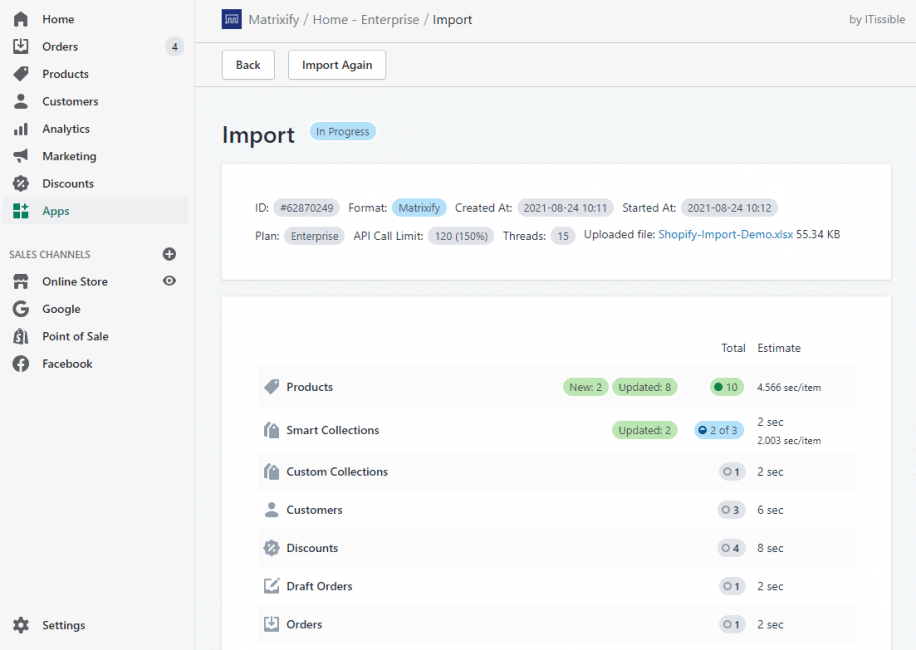
Matrixify คือแอป Shopify ที่ให้คุณย้ายและจัดการข้อมูลเพื่อนำเข้า ส่งออก และอัปเดตเป็นกลุ่มได้อย่างรวดเร็ว

ข้อดี:
- การบริการลูกค้าที่ยอดเยี่ยม!
- อัปโหลดและลบคำสั่งซื้อจำนวนมาก
- นำเข้าส่งออกจำนวนมาก
จุดด้อย:
- ปัญหาการปรับแต่ง
ราคา: $20 / เดือน
พัตเตอร์
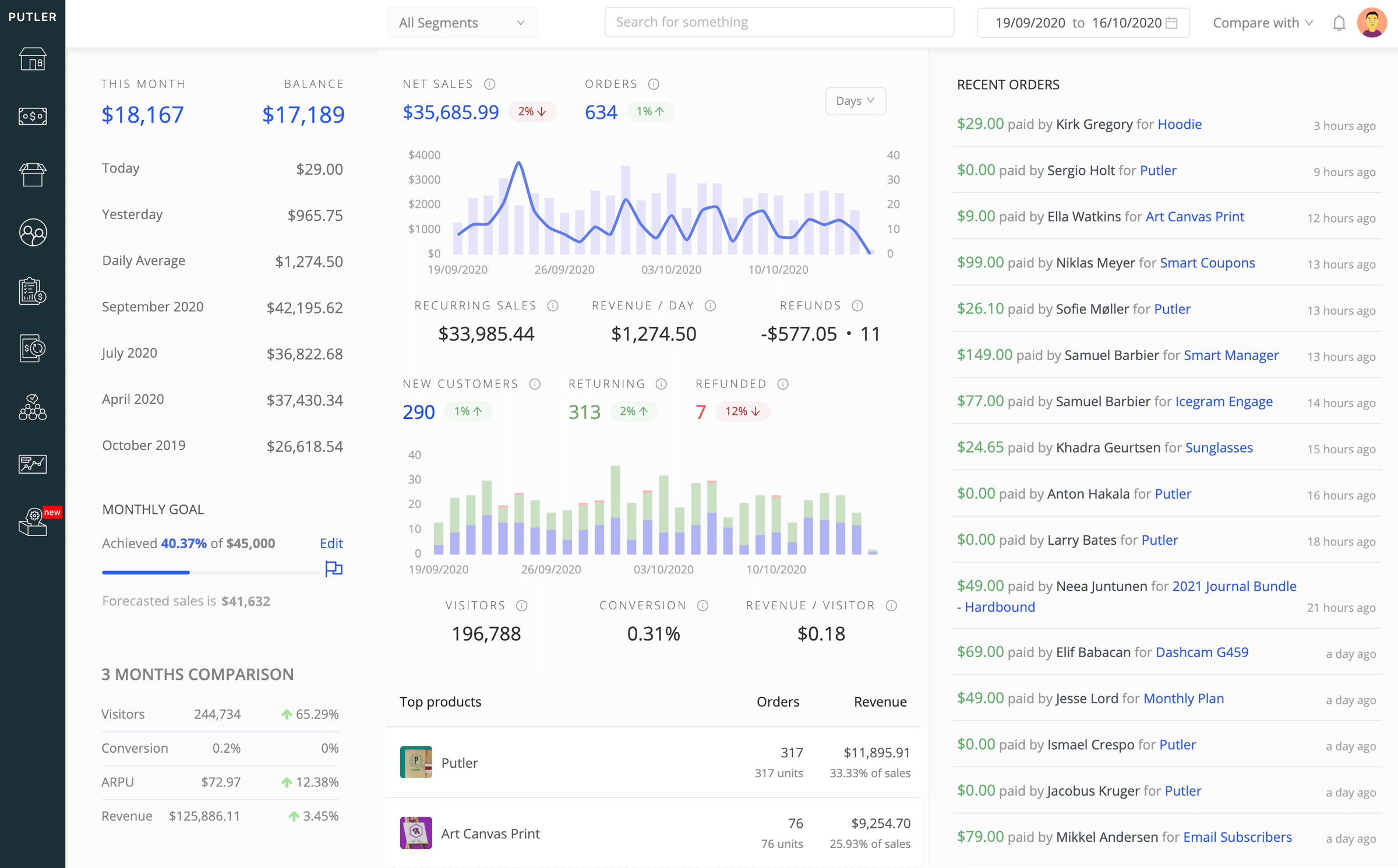
Putler เป็นแอปการรายงานแบบครบวงจรสำหรับร้านค้า Shopify ที่ให้บริการโซลูชั่นแบบครบวงจรสำหรับการส่งออกข้อมูล Putler ยังมีคุณสมบัติมากมายที่คุณสามารถใช้เพื่อขยายร้านค้า Shopify ของคุณ ไม่ใช่แค่การส่งออกสินค้าขั้นสูงสำหรับ Shopify เราจะพูดถึงคุณสมบัติหลักทั้งหมดในช่วงท้ายของบทความนี้
ข้อดี:
- เป็นมิตรกับผู้ใช้
- สะดวกในการใช้
- คุณสามารถส่งออกข้อมูลร้านค้า Shopify และวิเคราะห์ได้อย่างง่ายดาย
- การส่งออกหลายร้านจากที่เดียว
จุดด้อย:
- ส่งออกระเบียนขนาดใหญ่มากเป็น CSV
ราคา: $20 / เดือนเป็นต้นไป
รายงานการส่งออกข้อมูล
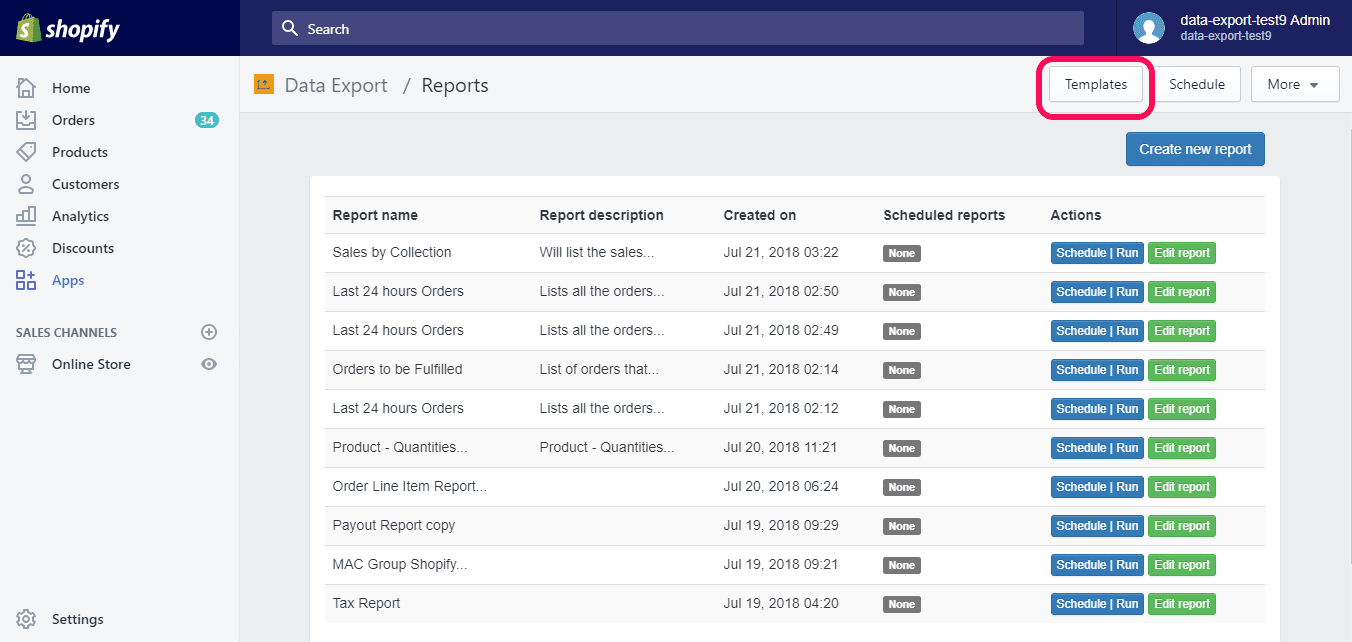
ซอฟต์แวร์ส่งออกข้อมูลให้รายงานอัตโนมัติ ปรับแต่ง สรุปและวิเคราะห์สำหรับผู้ขายของ Shopify
ข้อดี:
- ทำให้รายงานง่ายต่อการจัดการข้อมูล
- เปิดใช้งานการส่งออกชุดย่อยของข้อมูล
- รองรับหลายเป้าหมาย
จุดด้อย:
- มีตัวเลือกการจัดรูปแบบข้อมูลที่จำกัด
ราคา: $15 / เดือน
คำตัดสิน
หากคุณมีร้านค้า Shopify แห่งเดียว และหากคุณพอใจกับตัวกรองสินค้าที่ Shopify ให้ไว้ คุณสามารถติดการส่งออก Shopify CSV ได้
แต่ถ้าคุณต้องการคุณสมบัติการส่งออกที่ดียิ่งขึ้น คุณควรลองใช้ทั้ง 3 แอปนี้
หากคุณถามฉัน ฉันจะมีอคติต่อ Putler เพราะมันให้มากกว่าคุณสมบัติการส่งออกขั้นสูงในราคาที่ใกล้เคียงกับแอปอื่นอีกสองแอปไม่มากก็น้อย
แต่ในฐานะเจ้าของธุรกิจ การตัดสินใจเป็นของคุณ และเพื่อช่วยให้คุณตัดสินใจได้ดีขึ้น ฉันได้สรุปคุณสมบัติหลักที่ Putler มีให้ ซึ่งทำให้เป็นตัวเลือกที่ดีกว่าสำหรับการส่งออกสินค้า Shopify และอื่นๆ
อะไรทำให้ Putler เป็นแอปส่งออกสินค้า Shopify ที่ดีที่สุด
ง่ายต่อการใช้
คล้ายกับ Shopify Putler มีส่วนต่อประสานผู้ใช้ที่เรียบง่าย คุณสามารถค้นหาแดชบอร์ดผลิตภัณฑ์ ตั้งค่าช่วงวันที่สำหรับช่วงเวลาที่คุณต้องการส่งออกผลิตภัณฑ์ได้อย่างง่ายดาย และกดส่งออก คุณจะได้รับอีเมลพร้อม Product CSV ทันที
การส่งออกโดยละเอียด
การส่งออกสินค้าของ Putler ค่อนข้างละเอียด คุณสามารถดูพารามิเตอร์ทั้งหมดที่คุณจะได้รับภายใน CSV ได้ที่นี่
หมายเหตุ: เช่นเดียวกับ CSV ของผลิตภัณฑ์ Putler ยังมี CSV แบบละเอียดสำหรับลูกค้า การขาย และธุรกรรม
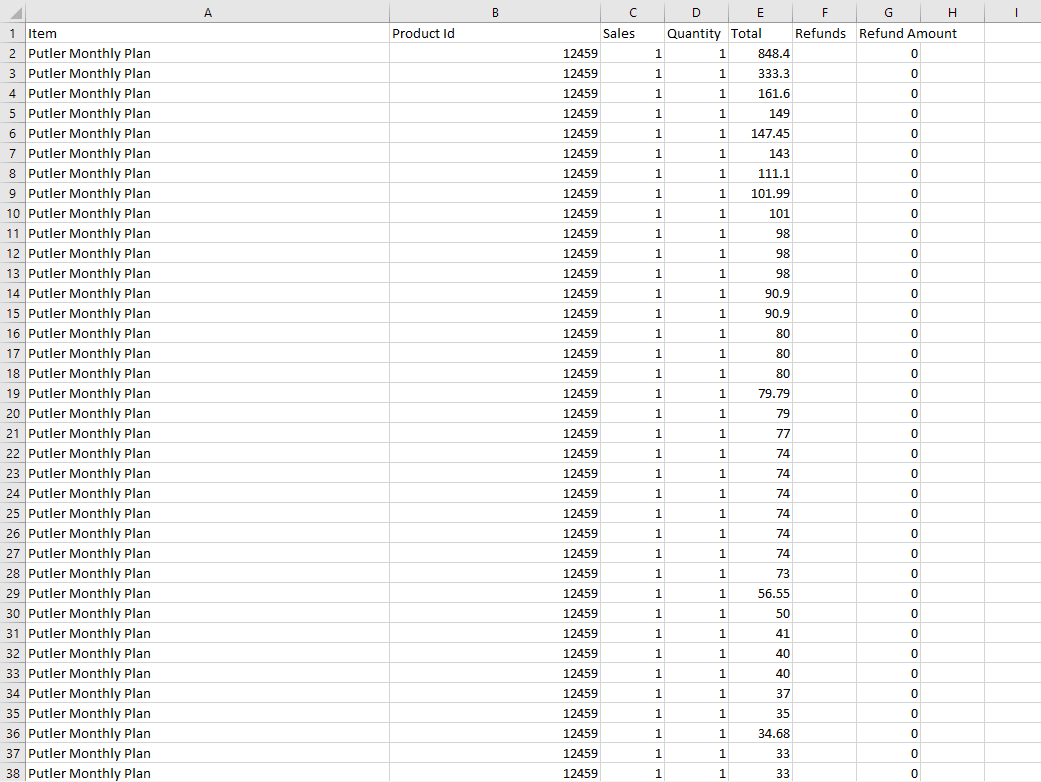
ฟิลเตอร์พร้อมใช้
ข้อได้เปรียบที่ใหญ่ที่สุดอย่างหนึ่งของการใช้ Putler เพื่อส่งออกสินค้า Shopify ของคุณคือตัวกรองที่มีความคิดดี พร้อมใช้งานและสร้างขึ้นโดยเฉพาะโดยคำนึงถึงการส่งออกผลิตภัณฑ์ ลองดูที่นี่ -
ส่งออกสินค้าตามปริมาณที่ขาย
เจ้าของธุรกิจสามารถกรองผลิตภัณฑ์ตามปริมาณที่ขายในช่วงเวลาหนึ่งๆ ได้อย่างง่ายดาย คุณสามารถใช้ตัวกรองนี้เพื่อส่งออกสินค้าขายดีและสินค้าขายดี จากนั้นจึงสร้างกลยุทธ์ทางการตลาด เช่น การกำหนดราคา การเพิ่มยอดขาย การแก้ไขหน้าการขายผลิตภัณฑ์ โฆษณา เป็นต้น
ส่งออกสินค้าตามที่ตั้งของลูกค้า
ตัวกรองนี้จะช่วยให้เจ้าของธุรกิจวัดความนิยมของผลิตภัณฑ์ตามสถานที่ตั้ง จากรายงานนี้ พวกเขาสามารถตัดสินใจได้ เช่น เรียกใช้โฆษณาที่กำหนดเป้าหมายตามภูมิศาสตร์ จัดเตรียมข้อเสนอสำหรับเทศกาล แปลหน้าการขายเป็นภาษาท้องถิ่นของสถานที่ยอดนิยม และอื่นๆ อีกมากมาย
ส่งออกสินค้าตามจำนวนลูกค้า
อีกครั้งโดยใช้ตัวกรองนี้ เจ้าของธุรกิจสามารถค้นหาสินค้าขายดี จากนั้นจึงตัดสินใจเรียกใช้ข้อเสนอ ค้นหาจุดที่เหมาะสมในการกำหนดราคา เรียกใช้โฆษณา ฯลฯ
ราคาส่งออกตามราคาเฉลี่ย
สิ่งนี้มีประโยชน์สำหรับธุรกิจ Shopify ที่มีสินค้าหลายรายการพร้อมราคาหลายรายการ ตัวกรองนี้ช่วยให้คุณสามารถดูถังราคาทั้งหมดได้ทันที และตรวจสอบว่าสินค้าใดอยู่ภายใต้จุดราคาใด
ส่งออกสินค้าตามเปอร์เซ็นต์การคืนเงิน
เมื่อจำนวนลูกค้าเพิ่มขึ้น ก็มีโอกาสได้เงินคืนเพิ่มขึ้นเช่นกัน ตัวกรองผลิตภัณฑ์นี้ช่วยรักษาอัตราการคืนเงินในการตรวจสอบ แสดงให้เห็นว่าผลิตภัณฑ์ใดมีอัตราการคืนเงินสูงสุด เจ้าของธุรกิจสามารถจับตาดูผลิตภัณฑ์ดังกล่าวและทำการเปลี่ยนแปลงอย่างเหมาะสมเพื่อลดการคืนเงิน
นอกเหนือจากสินค้าส่งออกของ Shopify
ไม่เพียงแค่ผลิตภัณฑ์เท่านั้น Putler มีแดชบอร์ดแยกสำหรับลูกค้า คำสั่งซื้อ และธุรกรรม.. คุณสามารถทำตามขั้นตอนเดียวกันและส่งออก CSV จากทั้งหมดได้
เข้าถึงทีมได้
การส่งออกเป็นสิ่งที่หลายคนต้องการ นักบัญชีต้องการส่งออกคำสั่งซื้อไปยังบันทึกการนับ นักการตลาดต้องการส่งออกลูกค้า เจ้าของร้านจะต้องการส่งออกสินค้าและอื่น ๆ อีกมากมาย เมื่อใช้ Putler คุณสามารถเชิญทั้งทีมของคุณไปที่ Putler พวกเขาสามารถเข้าถึง Putler และส่งออก CSV ใดก็ได้ที่พวกเขาต้องการเช่นกัน แน่นอนว่าในฐานะผู้ดูแลระบบ คุณสามารถเลือกได้ว่าสมาชิกในทีมจะดูอะไรได้บ้างและอะไรดูไม่ได้
ส่งออกได้ไม่จำกัด
ไม่มีการจำกัดจำนวน CSV เช่นเดียวกับจำนวนบันทึกที่คุณสามารถส่งออกภายใน Putler
นั่นคือทั้งหมดที่!
นั่นคือมัน มันเป็นรายละเอียดของเราเกี่ยวกับการส่งออกสินค้าของ Shopify หากคุณมีคำถาม/ข้อสงสัยเกี่ยวกับการส่งออกสินค้าใน Shopify โปรดแสดงความคิดเห็นหรือติดต่อเราโดยตรง เราจะช่วย
- วิธีเพิ่มประสิทธิภาพร้านค้า Shopify ของคุณเพื่อเพิ่มยอดขาย
- ร้านค้า Shopify หลายแห่ง: คำแนะนำทีละขั้นตอนสำหรับการจัดการร้านค้า Shopify หลายร้านจากที่เดียว
- Shopify Export: วิธีและเหตุผลในการส่งออกสินค้า คำสั่งซื้อ ข้อมูลลูกค้าจาก Shopify
- Shopify Google Analytics 2022: คำแนะนำทีละขั้นตอน
